سیستمعامل iOS دارای چندین ابزار مفید برای نمایش میزان مصرف و عمر باتری آیفون است؛ این اپلیکیشنها اکثراً میتوانند برنامههایی که بیشترین میزان مصرف باتری در آیفون دارند را نمایش دهند. اما هیچکدام از این ابزارها درمورد سلامتی و طول عمر واقعی باتری اطلاعاتی در اختیار شما قرار نمیدهند. در این مطلب به بررسی چگونگی بررسی سلامت باتری و رابطه آن با طول عمر باتری میپردازیم، با ما همراه باشید.
کدام دارای اهمیت بیشتری است؟ سلامت باتری یا طول عمر
چیزی که مشخص است، سلامت باتری یک موضوع کاملاً متفاوت نسبت به طول عمر آن است؛ عمر باتری، به زمانی که باتری تا شارژ مجدد نیاز دارد گفته میشود؛ درصورتی که سلامت باتری میزان عمر باتری در طول مدت زمان استفاده از اولین شارژ را مشخص میکند. مسلماً بعد از یک سال، باتری شما به همان میزان که در اولین دفعات استفاده شارژ را حفظ میکرد نخواهد بود. هرچقدر از زمان استفاده شما از تلفن همراه بیشتر بگذرد، میزان دفعاتی که گوشی را به شارژ میزنید بیشتر میشود و این یعنی سلامت باتری شما از زمانهای اولیه خود کمتر شده است و شاید وقت آن رسیده باشد که یک باتری جدید را جایگزین باتری اولیه گوشی خود کنید.
خوشبختانه دو معیار بسیار عالی برای برای بررسی نمای کلی سلامت باتری وجود دارد که میتوانید از آنها استفاده کنید. معیار اول، بیشترین میزان نگهداری شارژ و معیار دوم تعداد دفعات شارژ شدن گوشی در طول روز است. درمورد معیار اول باید گفت، اکثر باتریها با هر بار استفاده و شارژ مجدد بخش کوچکی از ظرفیت خود را از دست میدهند؛ زیرا باتریهای لیتیوم-یون عمر مفیدی در حدود ۳۰۰-۵۰۰ مرتبه شارژ از ۰ تا ۱۰۰ درصد را دارا هستند.
ویژگیهای خاص باتری خود را با Battery Life Doctor مشاهده کنید

چندین اپلیکیشن وجود دارد که میتوانند وضعیت باتری گوشی آیفون را به کاربر اطلاع دهند. اما در این بین اپلیکیشن Battery Life Doctor با توجه به رابط کاربری ساده، رایگان بودن و امکان دانلود از App Store نظر ما را به خودش جلب کرد. اگر وجود تبلیغات برای شما آزاردهنده نباشد، صفحه اولیه این اپلیکیشن میتواند در حین سادگی دارای رابط کاربری دلپذیری نیز باشد. برای دسترسی به اطلاعات مربوط به طول عمر و سلامت باتری روی گزینه Details که در بخش Battery Life قرار دارد، تپ کنید.

در این صفحه اولین چیزی که نظر شما را به خود جلب میکند دایره گرافیکی است که در وضعیت سلامت باتری را پوشش میدهد. در این دایره تعاریف مختلفی برای شما با توجه به وضعیت باتری گوشی نمایش داده خواهد شد؛ وضعیتهای Perfect ،Good و Bad بیشترین حالات ممکن هستند. در پایین دایره عبارت Wear Level را مشاهده میکنید که یک عدد به همراه درصد در کنار آن قرار دارد؛ این عدد به این معناست که بیشترین میزان شارژ دستگاه شما به میزان عدد مشخص شده از عدد صد کمتر است. برای مثال همانطور که تصویر مشخص شده است، میزان ۱۳ درصد یعنی بیشترین میزان شارژ دستگاه شما ۸۷ درصد خواهد بود.

با استفاده از اپلیکیشنها و کامپیوتر خود وضعیت سلامت باتری آیفون را بررسی کنید
برای کاربرانی که از مک استفاده میکنند، اپلیکیشن CoconutBattery یک گزینه مناسب و خاص است. این برنامه علاوهبر اینکه وضعیت باتری مک را بصورت کامل شرح میدهد درصورت متصل نمودن آیفون میتواند اطلاعات باتری تلفن همراه شما را نیز شرح دهد. کافی است بعد از اتصال آیفون به مک روی گزینه iOS Device کلیک کنید.

در صفحه مربوطه میتوانید دو وضعیت را مشاهده کنید که یکی مربوط به بیشترین میزان شارژ آیفون در حالت فول شارژ و دیگری میزان سلامت دستگاه است.

هر دو وضعیت براساس معیار ۱۰۰ درصد درنظر گرفته شدهاند. اما کابرانی که از لپتاپهای ویندوزی استفاده میکنند، میتوانند با دانلود برنامه iBackupBot وضعیت باتری آیفون خود را بررسی نمایند. لازم به ذکر است این اپلیکیشن پولی است و برای دریافت نسخه کامل آن باید مبلغ ۳۵ دلار پرداخت نمایید، البته یک دوره ۷ روزه رایگان نیز برای آزمایش قابلیتهای برنامه درنظر گرفته شده است. برای استفاده از این برنامه، گوشی را به لپتاپ متصل کنید و در بخش Devices به سراغ گزینه آیفون بروید.

در پنل اطلاعات مربوط به آیفون، روی گزینه More information کلیک کنید تا جزئیات مربوط به باتری را مشاهده کنید.


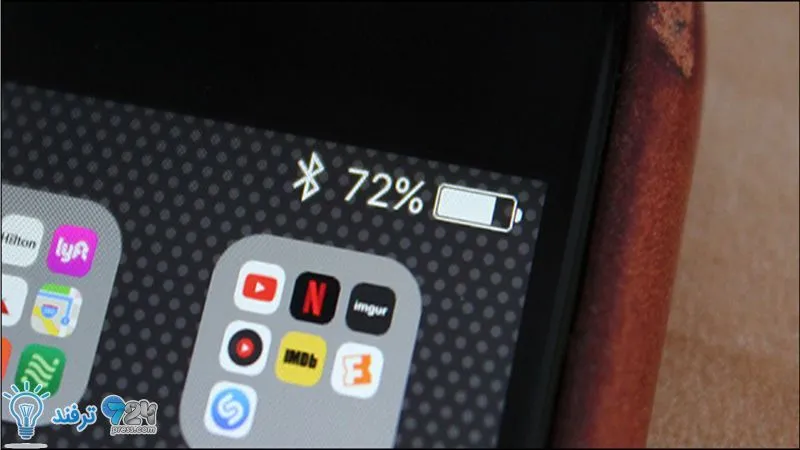
انیمه
#سریال خاندان اژدها
#آشپزی
#خراسان جنوبی